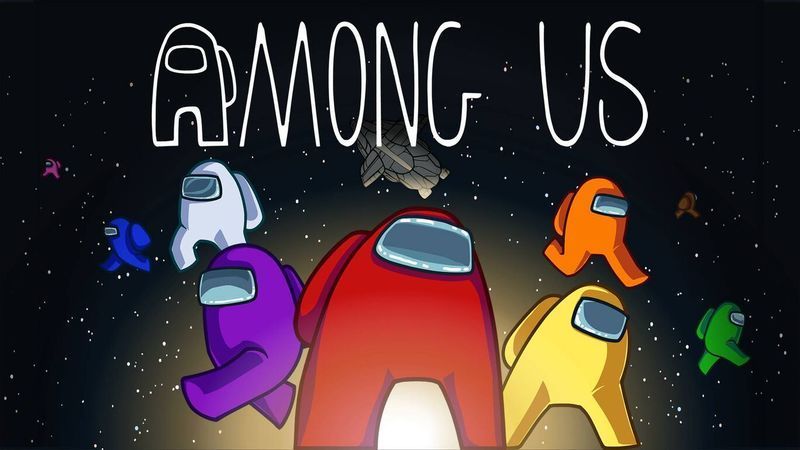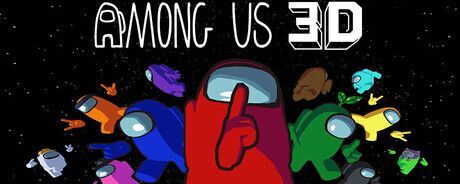【Among Us】おすすめ部屋設定まとめ【アモングアス】
Among Us(アマングアス/アモングアス)のおすすめの設定について記載しています。少人数・大人数でのおすすめや上限人数などの情報を記載をしていますのでぜひご覧ください。

目次 (おすすめ設定まとめ)
▲目次から見たい項目へ飛ぶことができます
設定の変更方法
部屋作成時

部屋の作成時には以下の設定ができます。
作成した後は変更ができないため、変更したい際には部屋を作り直す必要があります。
| 設定項目 | |
|---|---|
| マップ | インポスター数 |
| チャット言語 | 最大人数 |
部屋作成後

部屋作成後には待合室のPCから、部屋の作成者が移動速度やタスクの数などの細かい設定ができます。
本記事では部屋作成後のおすすめ設定を記載しています。
役職の設定も作成後行う
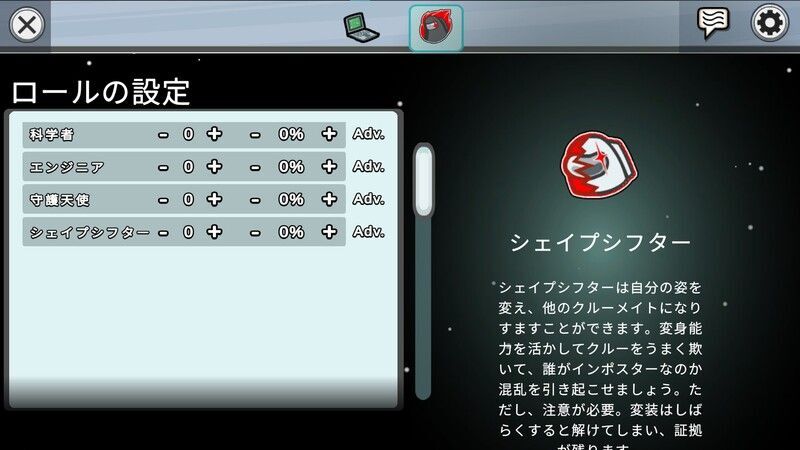
また、新たに登場した新役職の出現確率や人数、詳細の設定(「Adv.」をクリックで開く)もルーム作成後から変更することができます。
役職のおすすめ設定
役職入り基本設定
| 設定項目 | 設定 |
|---|---|
| シェイプシフター | 確率:50% 人数:1人 |
| 変身持続時間:30秒 変身クールダウン:10秒 変身の証拠を残す:ON | |
| 守護天使 | 確率:33% 人数:1人 |
| 護衛クールダウン:40秒 護衛持続時間:10秒 インポスターに見える:OFF | |
| 科学者 | 確率:33% 人数:1人 |
| バイタル画面クールダウン:15秒 充電持続時間:5秒 | |
| エンジニア | 確率:33% 人数:1人 |
| ベント使用クールダウン:30秒 ベントでの最大時間:20秒 |
8人以上おすすめ設定
| 設定項目 | 設定 |
|---|---|
| シェイプシフター | 確率:100% 人数:1人 |
| 変身持続時間:30秒 変身クールダウン:15秒 変身の証拠を残す:OFF | |
| 守護天使 | 確率:100% 人数:1人、(2人) |
| 護衛クールダウン:40秒 護衛持続時間:10秒 インポスターに見える:OFF | |
| 科学者 | 確率:100% 人数:1人 |
| バイタル画面クールダウン:15秒 充電持続時間:5秒 | |
| エンジニア | 確率:100% 人数:1人、(2人) |
| ベント使用クールダウン:∞ ベントでの最大時間:20秒 |
おすすめ設定一覧
大人数向けの設定
大人数でプレイをする際は、インポスター側が動きづらいになってしまうため、設定ではインポスターが少し動きやすくなるようにしましょう。
| 設定項目 | 設定 |
|---|---|
| 追放を確認 Confirm Ejects | × |
| 緊急会議 #Emergency Meetings | 1 |
| 緊急ボタンクールダウン Emergencyを連続で起こせる時間間隔 | 15秒 |
| 議論タイム Discussion Time | 15秒 |
| 投票タイム Voting Time | 210秒 |
| 匿名投票 Anonymous Votes | 〇 |
| プレイヤーの速度 'Player Speed | 1.0x |
| クルービジョン Crewmate Vision | 0.5x |
| インポスタービジョン Impostor Vision | 1.5x |
| キルのクールダウン Kill Cooldown | 25.0秒 |
| キル可能距離 Kill Distance | ミドル medium |
| 視認タスク Visual Tasks | × |
| タスクバーアップデート Task Bar Updates | なし |
| #通常タスク #Common Tasks | 2 |
| #ロングタスク #Long Tasks | 3 |
| #ショートタスク #Short Tasks | 5 |
少人数向けの設定
少人数でプレイをする際は、クルーメイト側が不利になってしまうため、設定ではインポスターが少し動きづらくなるようにしましょう。
| 設定項目 | 設定 |
|---|---|
| 追放を確認 Confirm Ejects | × |
| 緊急会議 #Emergency Meetings | 1 |
| 緊急ボタンクールダウン Emergencyを連続で起こせる時間間隔 | 15秒 |
| 議論タイム Discussion Time | 15秒 |
| 投票タイム Voting Time | 120秒 |
| 匿名投票 Anonymous Votes | × |
| プレイヤーの速度 'Player Speed | 1.25x |
| クルービジョン Crewmate Vision | 0.75x |
| インポスタービジョン Impostor Vision | 1.0x |
| キルのクールダウン Kill Cooldown | 30.0秒 |
| キル可能距離 Kill Distance | ショート short |
| 視認タスク Visual Tasks | × |
| タスクバーアップデート Task Bar Updates | 会議 Meetings |
| #通常タスク #Common Tasks | 1 |
| #ロングタスク #Long Tasks | 1 |
| #ショートタスク #Short Tasks | 2 |
じっくり楽しみたい方向け設定
じっくり楽しみたい方向けの設定ではタスクの数が多く、キルクールタイムが長いため、試合を長くすることができます。また、会議での投票が勝敗を大きく左右します。
| 設定項目 | 設定 |
|---|---|
| 追放を確認 Confirm Ejects | × |
| 緊急会議 #Emergency Meetings | 1 |
| 緊急ボタンクールダウン Emergencyを連続で起こせる時間間隔 | 15秒 |
| 議論タイム Discussion Time | 15秒 |
| 投票タイム Voting Time | 210秒 |
| 匿名投票 Anonymous Votes | × |
| クルービジョン Crewmate Vision | 0.5x |
| インポスタービジョン Impostor Vision | 2.0x |
| キルのクールダウン Kill Cooldown | 30.0秒 |
| キル可能距離 Kill Distance | ミドル medium |
| 視認タスク Visual Tasks | × |
| タスクバーアップデート Task Bar Updates | 会議 Meetings |
| #通常タスク #Common Tasks | 2 |
| #ロングタスク #Long Tasks | 3 |
| #ショートタスク #Short Tasks | 5 |
鬼ごっこで遊ぶ際の設定
鬼ごっこで遊ぶ際の設定は下記の記事に記載しています。
ルールも同記事に記載していますのでぜひご覧ください。
鬼ごっこの遊び方と設定はこちら設定詳細
設定内容
ルーム作成時
| マップ | ・The Skeld ・MIRA HQ ・Polus ・The Airship |
|---|---|
| インポスター | 1~3 人 ※作成後も変更可能 |
| チャット | ・日本語 ・English 他 |
| 最大人数 | 4~15 人 |
ルーム内
| 設定項目 | 設定 |
|---|---|
| インポスター | 1~3 |
| 追放を確認 | 〇/× |
| 緊急会議 | 0~9 |
| 緊急ボタンクールダウン | 0~60秒 (5秒刻み) |
| 議論タイム | 0~120秒 (15秒刻み) |
| 投票タイム | 0~300秒 (15秒刻み) |
| 匿名投票 | 〇/× |
| プレイヤーの速度 | 0.5~3.0x (0.25x刻み) |
| クルービジョン | 0.25~5.0x (0.25x刻み) |
| インポスタービジョン | 0.25~5.0x (0.25x刻み) |
| キルのクールダウン | 10.0~60.0秒 (2.5秒刻み) |
| キル可能距離 | ショート/ミドル/ロング |
| 視認タスク | 〇/× |
| タスクバーアップデート | 常時/会議/行わない |
| 通常タスク | 0~2 |
| ロングタスク | 0~3 |
| ショートタスク | 0~5 |
「推奨設定」にチェックを入れると自動的に以下の設定になります。
| 設定項目 | 設定 |
|---|---|
| インポスター | 1 |
| 追放を確認 | 〇 |
| 緊急会議 | 1 |
| 緊急ボタンクールダウン | 15秒 |
| 議論タイム | 15秒 |
| 投票タイム | 120秒 |
| 匿名投票 | 〇 |
| プレイヤーの速度 | 1.0x |
| クルービジョン | 1.0x |
| インポスタービジョン | 1.5x |
| キルのクールダウン | 45.0秒 |
| キル可能距離 | ミドル |
| 視認タスク | 〇 |
| タスクバーアップデート | 常時 |
| 通常タスク | 1 |
| ロングタスク | 1 |
| ショートタスク | 2 |
設定のプレイへの影響
| 設定項目 | 設定内容 / プレイへの影響 |
|---|---|
| インポスター | インポスターの人数を設定できる |
| 推奨人数 1人:4~7 2人:8~12 3人:13~15 | |
| 追放を確認 | 追放者がインポスターかクルーかわかる 残りのインポスター数がわかる |
| インポスター同士で庇い合うと追放時にラインが透けてしまう | |
| 緊急会議 | 緊急会議ボタンを押せる回数(1人あたり) |
| 緊急会議の回数を増やすことで、インポスターのキルクールリセットやローラー用のボタンが足りるため、クルーが有利 <推奨:1回> | |
| 緊急ボタン クールダウン | 会議終了後、緊急ボタンを押せるようになるまでの時間 |
| クルーダウンが短いほどインポスターのキルクールが溜まる前に押せる可能性が高まるのでクルーが有利 | |
| 議論タイム | 会議開始時の始めの時間 投票はまだできません |
| 話し合いの時間のためお好み | |
| 投票タイム | この時間は投票が可能になります |
| 話し合いの時間のためお好み | |
| 匿名投票 | 投票開示時に誰がどこに投票したかの情報が伏せられます |
| 誰が投票したかわからなくなり、投票からの推測ができなくなるためインポスターが有利 <推奨:〇> | |
| プレイヤーの 速度 | 全員共通の移動速度の設定ができます |
| 移動速度が遅いとサボタージュに向かう時間がかかってしまうためインポスターが有利 エアシップなど広いマップの場合は1.0xより少し早い設定の方が良い | |
| クルー ビジョン | クルーの視界の広さ |
| 周りにいる人の確認や視界外でのキルを防げるので広いほどクルーが有利 | |
| インポスター ビジョン | インポスターの視界の広さ |
| 基本的にクルーよりも広く設定する 広いほどクルーや仲間の動きを確認できるので動きやすい | |
| キル クールダウン | 次のキルができるまでの時間 ※ゲーム開始時のみ共通で10秒 |
| クールダウンが短いほどキルできるタイミングが増えるのでインポスターが有利 | |
| キル可能距離 | インポスターがクルーをキルできる距離 |
| キル可能距離が長いほど離れた位置からキルが届くのでインポスターが有利 | |
| 視認タスク | タスクをやっていることが周りからわかる設定 ※一部タスクのみ ※メッドベイのスキャンは設定に関係なくわかる |
| 一部タスクはタスク中にマップ内のギミックが連動する ONにしているとギミック連動が全員の視点で共有されるので、タスクをやっている=クルーが確定するためクルーメイトが有利 <推奨:×> | |
| タスクバー アップデート | タスクバーの更新タイミング |
| 常時 タスクが完了するたびにゲージが増える インポスターのフェイクタスクがバレやすくなる 会議 緊急会議開始時のみゲージ情報が更新される インポスターはフェイクタスクがしやすい 行わない タスクバー非表示 タスク残量が生存者の自己申告でしかわからないためクルー/インポスター共に立ち回りが難しい <推奨:会議> | |
| 通常タスク ロングタスク ショートタスク | タスク量の設定 |
| タスクが少ないほどクルーメイトが有利 | |
| 通常タスク 全クルー共通のタスク ロングタスク 時間がかかるタスク ショートタスク 比較的短い時間で完了するタスク |
Among usおすすめ記事


-
-

-
教育者
146カ月まえ ID:b7qb3k3lなのでwiki内容の訂正求めます。
現在野良部屋は
スケルド足1.25やエアシ1.5の部屋
クルー視野0.75等、
クルーが有利な設定ばかりです
エアシの適正速度1.25なのに
スケルド1.25を行うのはサボ直し、
タスク速度の面でクルーが有利です
現在の主流の内容に修正お願いします。
-
-
-

-
教育者
136カ月まえ ID:b7qb3k3l・ルール
アドミン等の機器類
秒数制限をかけるか禁止にする。
エアシップのアーカイブアドは禁止
(アドミンからボタンの距離が近すぎる)
ペアなんて戦法、今時使う部屋もないだろうけど
インポ動けなくなる可能性あるので禁止
ペット
死体位置にペット残るので、死体位置偽造できません
少なくても普通部屋以上を名乗る場合は禁止してください
これに異論がある人は
クソ部屋の自覚を持ってください。
-
-
-

-
教育者
126カ月まえ ID:b7qb3k3l・クルー役職
初心者 100パー全役職でもなんでもお好きに
普通部屋 エンジ30パー 3人
上級部屋 役無しorエンジ10% 2人
エアシップは役なしでいい。
エンジ以外の役職はクルー強すぎるので
あまり入れないほうがインポが動きやすい
・インポ役職
お好みでどうぞ、
エアシップは個人的には役なしでいい
-
-
-

-
教育者
116カ月まえ ID:b7qb3k3lどのステージでも
10人以上の部屋設定共通でこれでいい
・基本設定
クルービジョン 0.5以下
インポビジョン 1.5以上
タスク フルタスク
タスクバー なし
キルクール 20〜27.5
ボタンクール 15秒から20秒程度
議論時間 210秒前後
・足の速度
スケルド、ミラ 1.0固定
エアシ、ポーラス 1.25固定
-
-
-

-
これ絶対蛇足じゃ..
103年まえ ID:fnymaaegよし、地雷踏もうか、
視野は0.5以下推奨
狼視野は1.5。
タスクはノリと感。
固定の奴しっかり。
キルクは20-30。
ボタンは0.5以下推奨。
-
-
-

-
お巡りさんこの人です
93年まえ ID:s7bw6mqy糞みたいなサイト作んな。
*の二の舞になるぞ。
こんな不毛な記事を作りやがって。
-
-
-

-
ななしの投稿者
-
-
-

-
ななしの投稿者
73年まえ ID:ghw9nquu通常タスク1はちょっと違うかもしれない。
自分は2が基本的に良いと思います。通常タスク1つしかないと初心者とかがよくフェイクバレしがちだし、多少慣れている人でもスケルドのカードはクセで行っちゃう人多い(経験者が一番クセで行っちゃうのはポラスの鍵らしい)ので視認オフの意味が薄くなりがちです。吊ってみたらクルーだったという事件をよく聞きます。あと、今は普通に2の部屋が増えているので野良に嫌われないという意味合いでも通常2がおすすめです。
-
-
-

-
あおい
-
-
-

-
ななしの投稿者
54年まえ ID:r4hr0q7g新しい役職は、何パーセントぐらいがいいんですか?
-